VMWare Workstation yog ib txoj haujlwm uas tso cai rau koj los khiav lub tshuab virtual ntawm lub khoos phis tawj lub cev. Lub tshuab virtual khiav zoo li lub tshuab lub cev, thiab tsim nyog rau kev sim ua haujlwm tshiab xws li Linux, mus ntsib cov chaw koj tsis ntseeg, tsim tshwj xeeb computer ib puag ncig rau menyuam yaus, kuaj qhov cuam tshuam ntawm cov kab mob hauv computer, thiab ntxiv rau. Koj tseem tuaj yeem luam tawm thiab txuas USB cia xov xwm rau lub tshuab virtual. Nyeem phau ntawv qhia no kom tau txais txiaj ntsig zoo tshaj ntawm VMware Workstation.
Kauj ruam
Txoj Kev 1 ntawm 3: Txhim Kho VMware Workstation
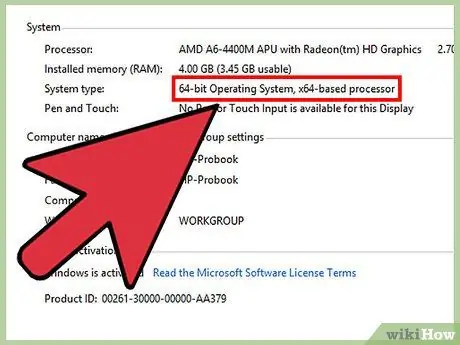
Kauj Ruam 1. Ua kom ntseeg tau tias koj lub khoos phis tawj ua tau raws li qhov xav tau tsawg kawg nkaus
Txij li thaum koj yuav tau ua haujlwm ua haujlwm sab hauv lub kaw lus ua haujlwm, qhov yuav tsum tau ua rau VMWare Workstation system tau zoo heev. Yog tias koj lub khoos phis tawj tsis ua tau raws cov kev xav tau no, nws yuav tsis tuaj yeem ua haujlwm VMWare tau zoo.
- Koj lub computer yuav tsum muaj 64-ntsis processor.
- VMWare txhawb nqa Windows thiab Linux operating systems.
- Lub khoos phis tawj yuav tsum muaj lub cim xeeb txaus los khiav cov haujlwm ua haujlwm (ob qho tib si tiag thiab virtual) nrog rau cov ntawv thov hauv txhua qhov kev ua haujlwm. Qhov cim xeeb tsawg kawg uas yuav tsum tau teeb tsa hauv computer yog 1GB, tab sis peb pom zoo txhim kho 3GB lossis ntau dua.
- Lub khoos phis tawj yuav tsum muaj 1.5GB ntawm qhov chaw pub dawb rau nruab VMWare Workstation, thiab tsawg kawg 1GB rau txhua qhov kev ua haujlwm virtual koj nruab.
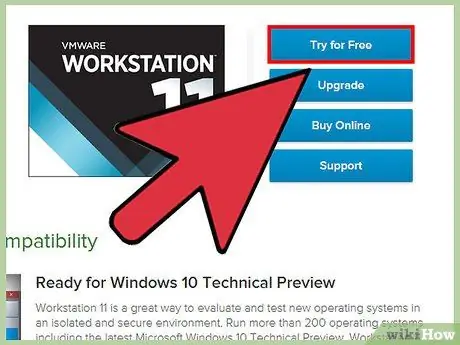
Kauj ruam 2. Rub tawm VMWare
Koj tuaj yeem rub tawm VMWare kev teeb tsa program hauv Chaw Rub Tawm ntawm VMWare lub vev xaib. Xaiv qhov tseeb version thiab nyem qhov txuas mus rub qhov program. Koj yuav tsum tau kos npe nrog VMWare tus account txhawm rau rub tawm.
- Koj yuav raug hais kom nyeem thiab ua tib zoo mloog daim ntawv pom zoo ua ntej rub tawm cov ntawv.
- Koj tsuas tuaj yeem teeb tsa ib qho ntawm VMWare Workstation ib zaug.
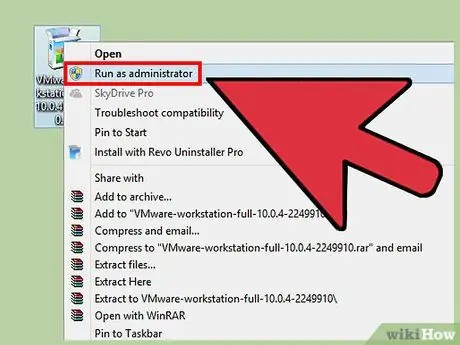
Kauj Ruam 3. Nruab VMWare Workstation
Tom qab rub tawm cov ntawv, nyem rau ntawm daim ntawv thiab xaiv "Run as administrator".
- Koj yuav raug hais kom rov nyeem daim ntawv tso cai ua haujlwm.
- Cov neeg siv feem ntau tuaj yeem xaiv qhov "Raug Rho Tawm" xaiv.
- Thaum kawg ntawm cov txheej txheem teeb tsa, koj yuav raug nug kom nkag mus rau daim ntawv tso cai.
- Tom qab kev teeb tsa tiav, rov pib kho koj lub computer.
Txoj Kev 2 ntawm 3: Txhim Kho Cov Txheej Txheem Ua Haujlwm
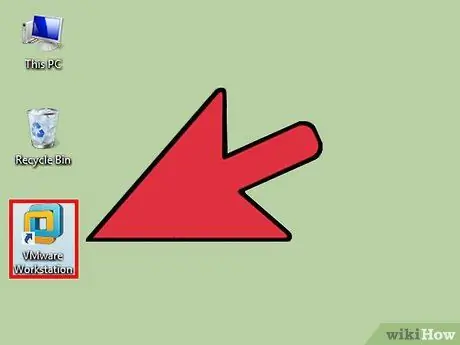
Kauj Ruam 1. Qhib VMWare
Cov txheej txheem ntawm kev txhim kho lub tshuab ua haujlwm virtual zoo ib yam li txheej txheem ntawm kev teeb tsa kev ua haujlwm ntawm lub khoos phis tawj lub cev. Koj yuav xav tau lub operating system teeb tsa CD/ISO duab, nrog rau daim ntawv tso cai rau lub operating system koj yuav tau teeb tsa.
Koj tuaj yeem teeb tsa feem ntau Linux kev faib khoom, ntxiv rau txhua qhov Windows
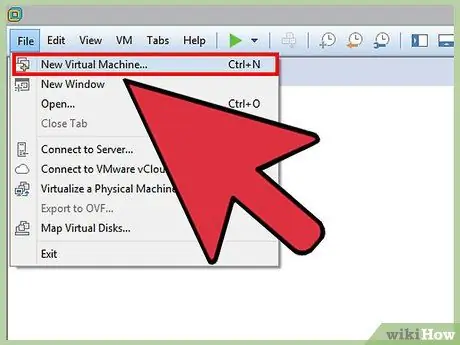
Kauj Ruam 2. Nyem "File"> "New Virtual Machine"> "Typical"
VMWare yuav nug koj kom ntxig rau nruab xov xwm. Yog tias koj cov xov xwm teeb tsa raug lees paub los ntawm VMWare, Qhov Kev Xaiv Yooj Yim Yooj Yim yuav ua haujlwm.
- Yog tias koj cov xov xwm teeb tsa yog CD/DVD, ntxig rau lub operating system teeb tsa CD/DVD thiab xaiv tsav hauv VMWare.
- Yog tias koj tshaj tawm yog ISO duab, xaiv ISO duab los ntawm koj lub computer.
- Koj tseem tuaj yeem xaiv teeb tsa lub operating system tom qab. Ib qho khoob khoob khoob yuav muab los ntawm VMWare, thiab koj yuav tsum tau teeb tsa lub operating system tom qab.

Kauj Ruam 3. Sau cov ntaub ntawv hais txog kev ua haujlwm
Rau Windows thiab lwm yam kev ua haujlwm them nyiaj, koj yuav tsum nkag mus rau cov lej khoom. Koj kuj tseem yuav tsum nkag mus rau lub npe siv (thiab tus password yog xav tau).
Yog tias koj tsis siv qhov "Easy Install" xaiv, koj yuav tsum xaiv lub operating system koj xav nruab
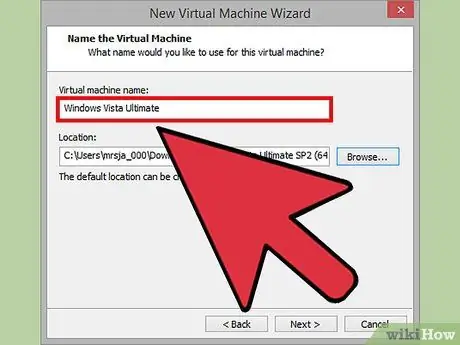
Kauj Ruam 4. Npe lub operating system
Lub npe ua haujlwm yuav pab koj txheeb xyuas lub operating system ntawm lub khoos phis tawj lub cev, thiab ua kom yooj yim dua rau koj kom paub qhov txawv ntawm lub koos pij tawj virtual uas khiav cov haujlwm sib txawv.
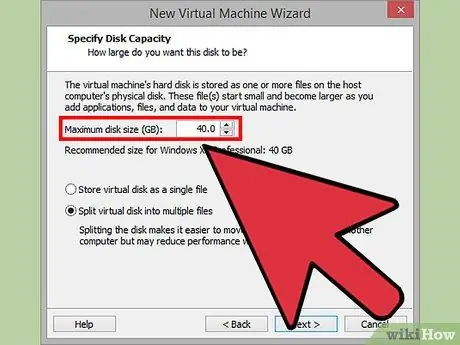
Kauj Ruam 5. Teev qhov loj me
Koj tuaj yeem tso tseg ib qho chaw dawb ntawm koj lub khoos phis tawj hauv lub tshuab virtual raws li khaws cia xov xwm hauv lub tshuab virtual ntawd. Nco ntsoov tias koj tso tseg qhov chaw txaus los teeb tsa cov haujlwm ntawm lub tshuab virtual.
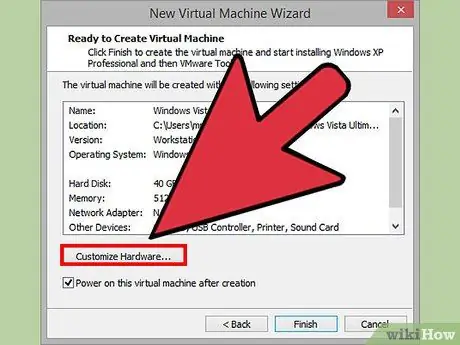
Kauj Ruam 6. Teeb tsa lub khoos phis tawj virtual
Nyem "Customize Hardware" txhawm rau teeb tsa kho vajtse twg lub tshuab virtual yuav simulate. Qhov kev xaiv ua haujlwm no muaj txiaj ntsig yog tias koj xav khiav cov haujlwm qub uas tsuas yog txhawb nqa qee yam khoom siv.
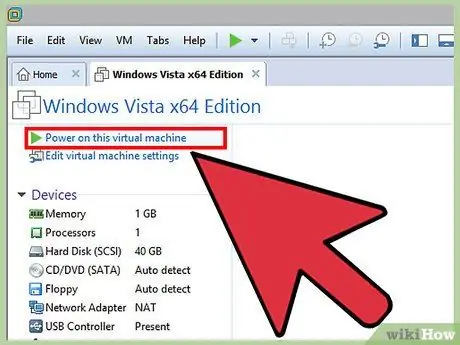
Kauj Ruam 7. Teeb lub tshuab virtual kom pib sai li sai tau thaum nws tau tsim
Txheeb xyuas "Lub zog ntawm lub tshuab virtual no tom qab tsim" lub npov yog tias koj xav pib lub tshuab virtual sai li sai tau thaum lub tshuab virtual tiav. Yog tias koj tsis khij lub npov no, koj tuaj yeem xaiv lub tshuab virtual los ntawm cov npe hauv VMWare, thiab nyem lub pob "Power On".
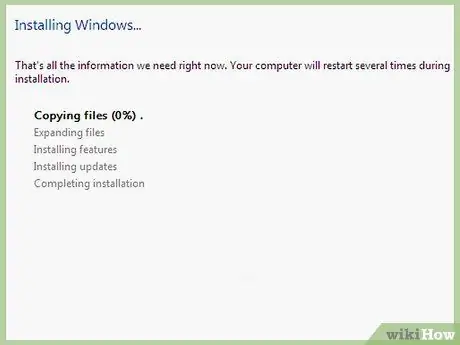
Kauj Ruam 8. Tos kom txheej txheem teeb tsa ua tiav
Tom qab koj pib lub tshuab virtual thawj zaug, koj lub operating system yuav pib rau nruab. Yog tias koj nkag mus rau cov ntaub ntawv raug thaum tsim lub tshuab virtual, koj tsis tas yuav ua dab tsi.
Yog tias koj tsis nkag mus rau cov lej khoom lossis lub npe siv thaum tsim lub tshuab virtual, koj yuav raug hais kom nkag mus rau nws thaum lub sijhawm ua haujlwm txheej txheem teeb tsa
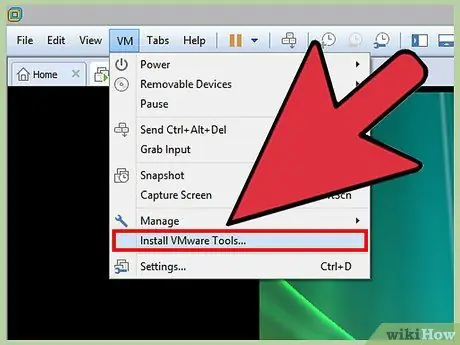
Kauj Ruam 9. Txheeb xyuas yog tias VMWare Cov Cuab Yeej raug teeb tsa
Tom qab lub operating system raug teeb tsa, VMWare Cov Cuab Yeej feem ntau yuav raug teeb tsa ib yam nkaus. Txheeb xyuas yog tias VMWare Cov cuab yeej icon tshwm ntawm lub desktop lossis "Program Files" ntawm lub khoos phis tawj tshiab uas tau teeb tsa.
VMware Cov Cuab Yeej yog teeb tsa software rau koj lub tshuab virtual, thiab muaj txiaj ntsig zoo rau kev hloov kho cov tshuab virtual hais txog kev hloov pauv rau VMWare
Txoj Kev 3 ntawm 3: Tshawb VMWare
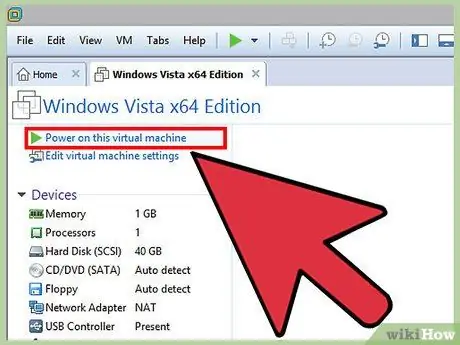
Kauj Ruam 1. Pib lub kaw lus ua haujlwm los ntawm txhaj rau VM ntawv qhia zaub mov thiab xaiv lub operating system koj xav pib
Koj tuaj yeem xaiv los pib ua haujlwm ib txwm lossis nkag mus rau BIOS virtual ncaj qha.
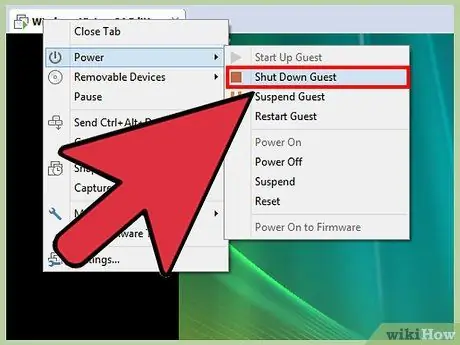
Kauj Ruam 2. Kaw lub operating system los ntawm kev xaiv lub operating system, tom qab ntawd nyem rau VM ntawv qhia zaub mov
Tom qab ntawd, xaiv qhov "Power" option.
- Fais Tawm - Lub tshuab virtual yuav raug tua zoo li lub khoos phis tawj uas tau poob lub zog.
- Kaw Cov Qhua - Cov ntawv qhia zaub mov no yuav xa lub cim "kaw" kom lub tshuab virtual yuav raug kaw zoo li thaum koj xaiv qhov kev xaiv kaw lub computer hauv kev ua haujlwm.
- Koj tseem tuaj yeem kaw lub tshuab virtual los ntawm txhaj rau "kaw" qhov kev xaiv hauv kev ua haujlwm virtual.
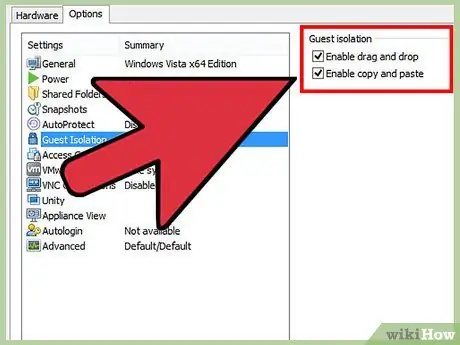
Kauj Ruam 3. Tshem cov ntaub ntawv nruab nrab ntawm lub tshuab virtual thiab lub computer lub cev
Tsiv cov ntaub ntawv ntawm lub khoos phis tawj thiab lub tshuab virtual tuaj yeem ua tiav yooj yim los ntawm kev rub thiab xa cov ntawv. Cov ntaub ntawv tuaj yeem txav los ntawm lub khoos phis tawj mus rau lub tshuab virtual thiab hloov pauv, lossis txawm tias los ntawm ib lub tshuab virtual mus rau lwm qhov.
- Thaum koj rub thiab tso cov ntaub ntawv, cov ntawv qub yuav nyob hauv lawv qhov chaw qub. Ib daim ntawv theej ntawm daim ntawv yuav ua nyob rau qhov chaw tshiab.
- Koj tseem tuaj yeem txav cov ntaub ntawv los ntawm kev luam thiab muab cov ntawv tso rau.
- Cov tshuab virtual tseem tuaj yeem txuas rau cov ntawv sib faib.
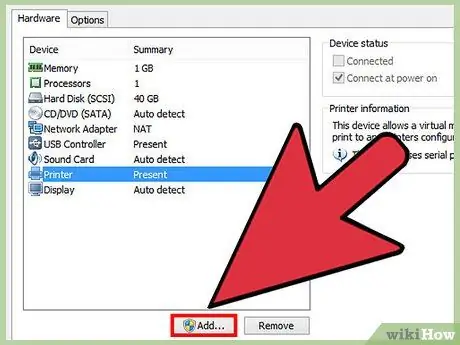
Kauj Ruam 4. Ntxiv lub tshuab luam ntawv rau koj lub tshuab virtual
Koj tuaj yeem ntxiv ib lub tshuab luam ntawv twg rau lub tshuab virtual yam tsis tas yuav teeb tsa "tus tsav tsheb", tsuav yog lub tshuab luam ntawv twb tau teeb tsa ntawm lub computer.
- Xaiv lub tshuab virtual koj xav ntxiv lub tshuab luam ntawv rau.
- Nyem rau VM ntawv qhia zaub mov, tom qab ntawd xaiv Chaw.
- Nyem Hardware> Ntxiv. Tus Add Hardware wizard yuav tshwm sim.
- Xaiv "Tshuab Luam Ntawv", tom qab ntawd "Ua tiav". Lub tshuab luam ntawv virtual yuav siv tau thaum koj rov pib dua lub tshuab virtual.
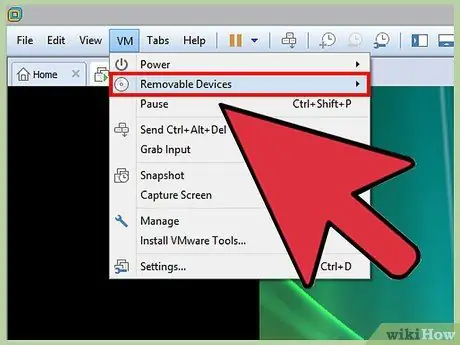
Kauj Ruam 5. Txuas lub USB tsav mus rau lub tshuab virtual
Lub tshuab virtual tuaj yeem txuas rau USB tsav ib yam li koj lub tshuab lub cev. Lub USB tsav tsis tuaj yeem nkag tau los ntawm ob lub cev thiab lub tshuab virtual tib lub sijhawm.
- Yog tias lub tshuab virtual nyob hauv lub qhov rai qhib, USB tsav yuav txuas nrog lub tshuab virtual thaum lub tshuab txuas nrog.
- Yog tias lub tshuab virtual tsis nyob hauv lub qhov rais qhib lossis tsis nyob hauv lub xeev, xaiv lub tshuab virtual, tom qab ntawd nyem rau "VM" ntawv qhia zaub mov> "Cov Khoom Siv Tshem Tawm"> "Txuas". Lub USB tsav yuav txuas rau koj lub tshuab virtual.
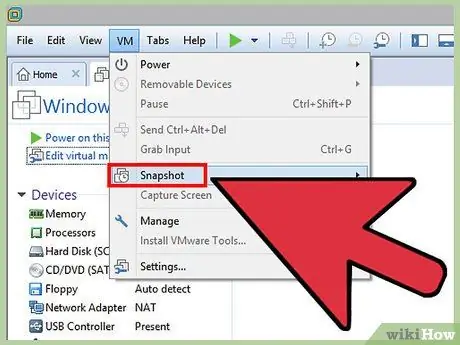
Kauj Ruam 6. Txuag "snapshot" ntawm lub tshuab virtual
Ib qho "snapshot" yog thaub qab ntawm lub tshuab virtual lub xeev, thiab tso cai rau koj rov kho lub tshuab virtual mus rau lub xeev nws tau nyob thaum "snapshot" raug coj thaum twg koj xav tau.
- Xaiv lub tshuab virtual, tom qab ntawd nyem rau "VM" ntawv qhia zaub mov> "Snapshot"> "Siv Snapshot".
- Muab lub npe rau "snapshot". Koj kuj tuaj yeem sau cov lus piav qhia yog tias koj xav tau.
- Nyem "OK" kom txuag tau "snapshot".
- Thauj cov "snapshot" tseg los ntawm txhaj rau VM ntawv qhia zaub mov> Snapshot. Xaiv "snapshot" koj xav thauj los ntawm cov npe, tom qab ntawv nyem mus.
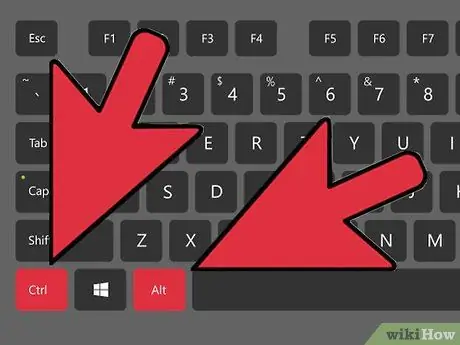
Kauj Ruam 7. Paub cov keyboard luv
Koj tuaj yeem siv Ctrl thiab lwm qhov tseem ceeb ua ke los mus rau lub tshuab virtual. Piv txwv li, Ctrl+Alt+Enter qhia txog lub tshuab virtual ua haujlwm nyob rau hauv hom puv npo, thiab tseem tuaj yeem siv los hloov ntawm cov tshuab virtual. Ctrl+Alt+Tab tuaj yeem siv los hloov ntawm cov tshuab virtual thaum nas siv los ntawm ib qho ntawm cov tshuab virtual.







